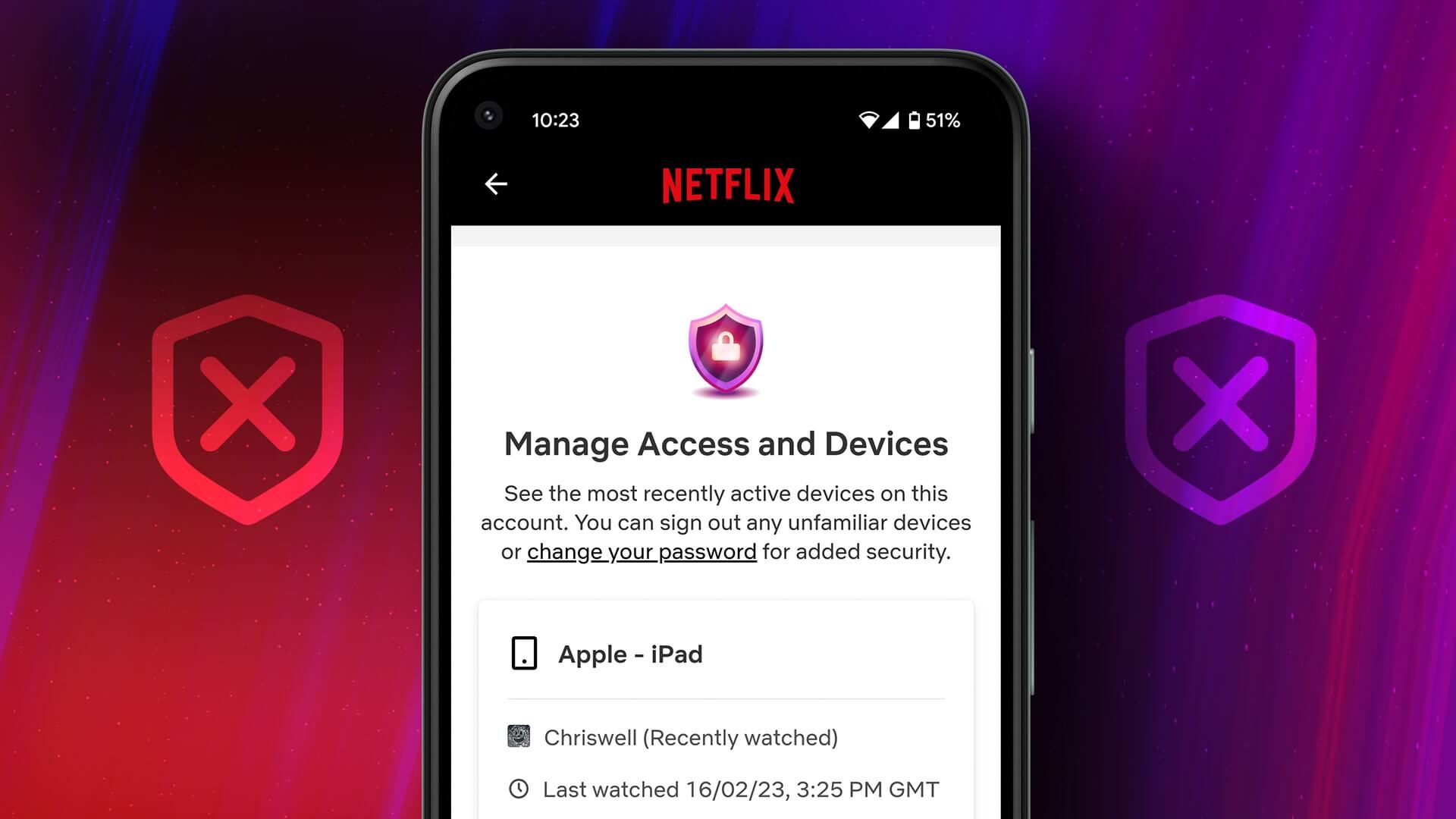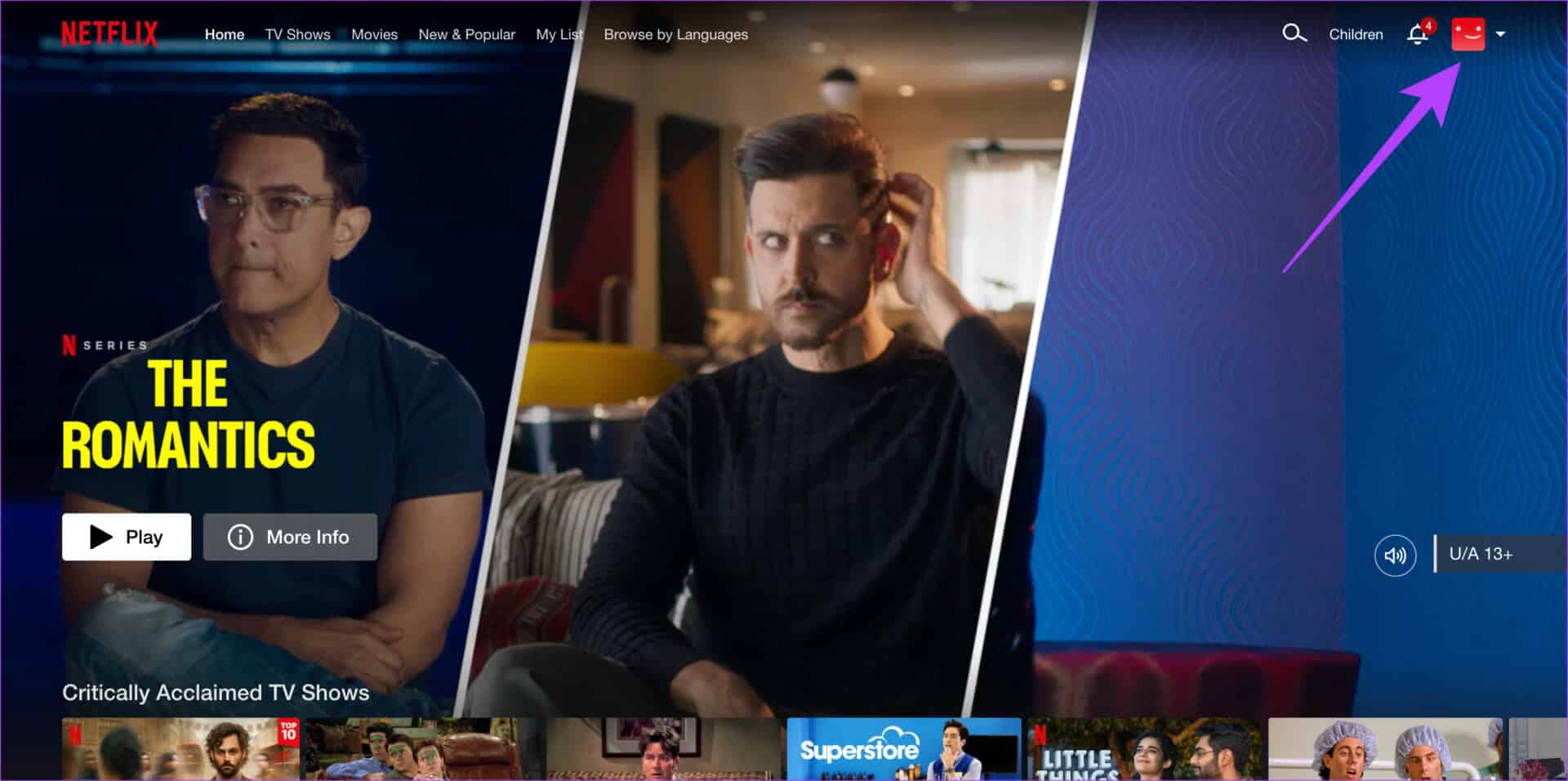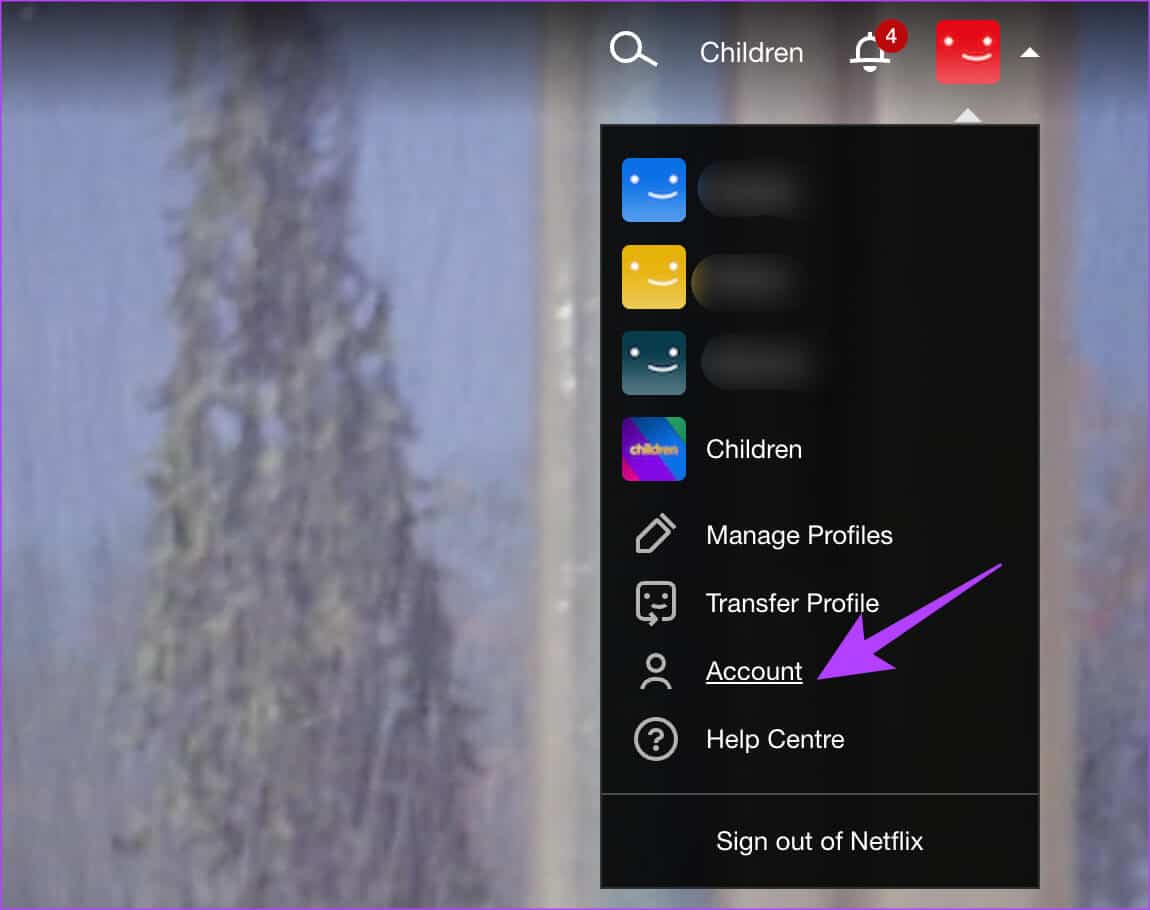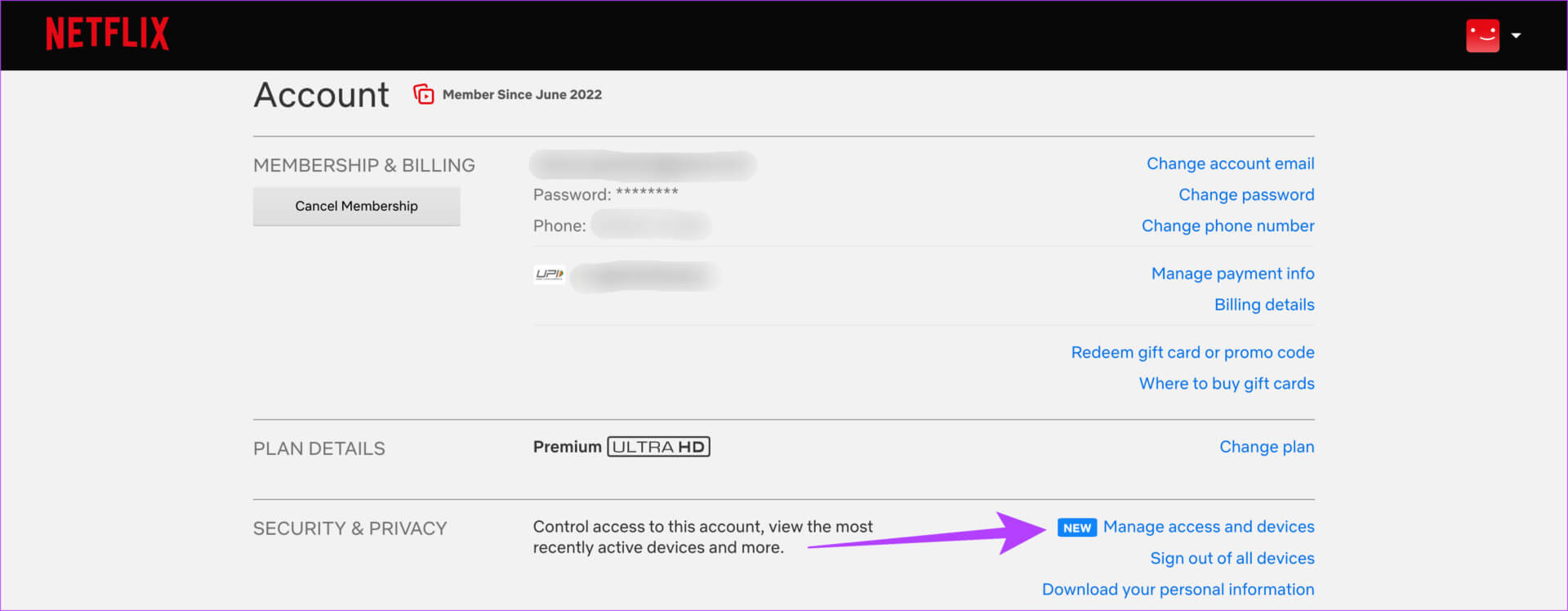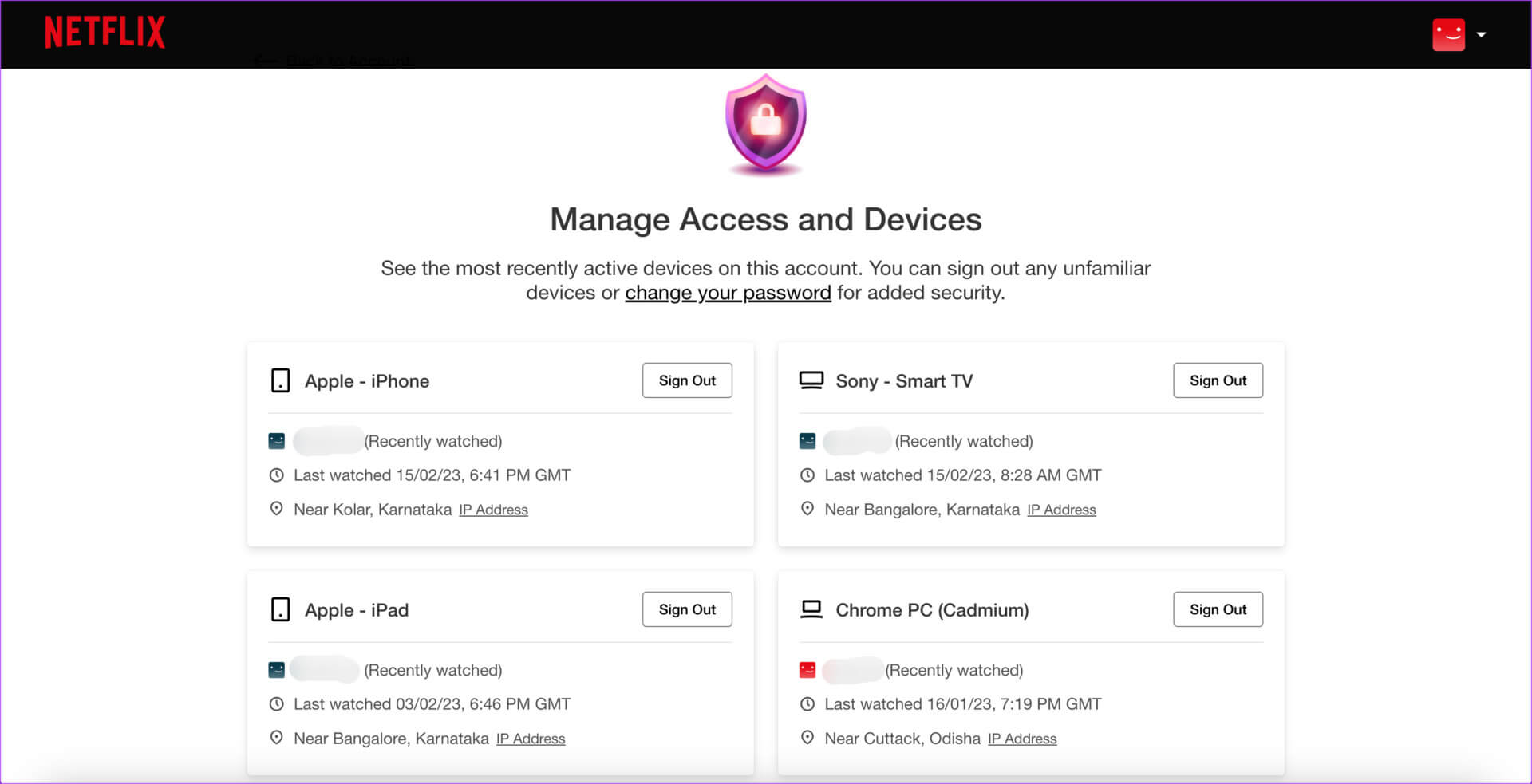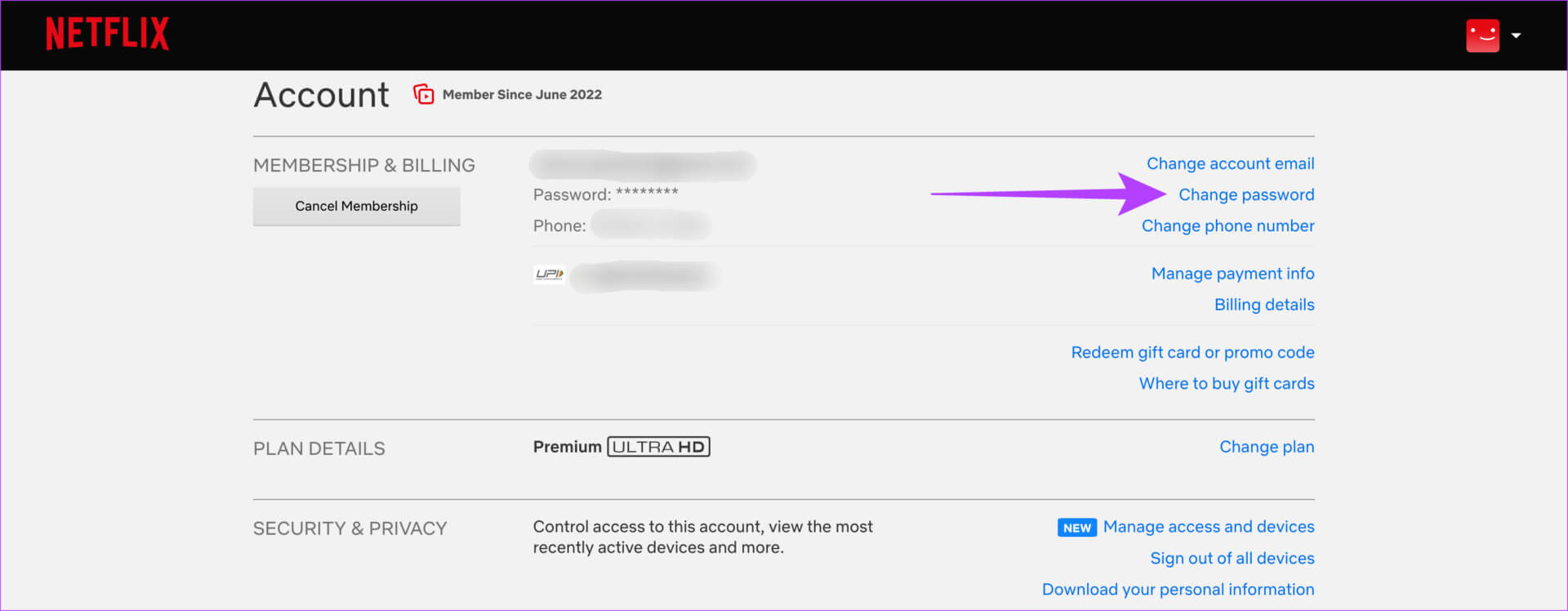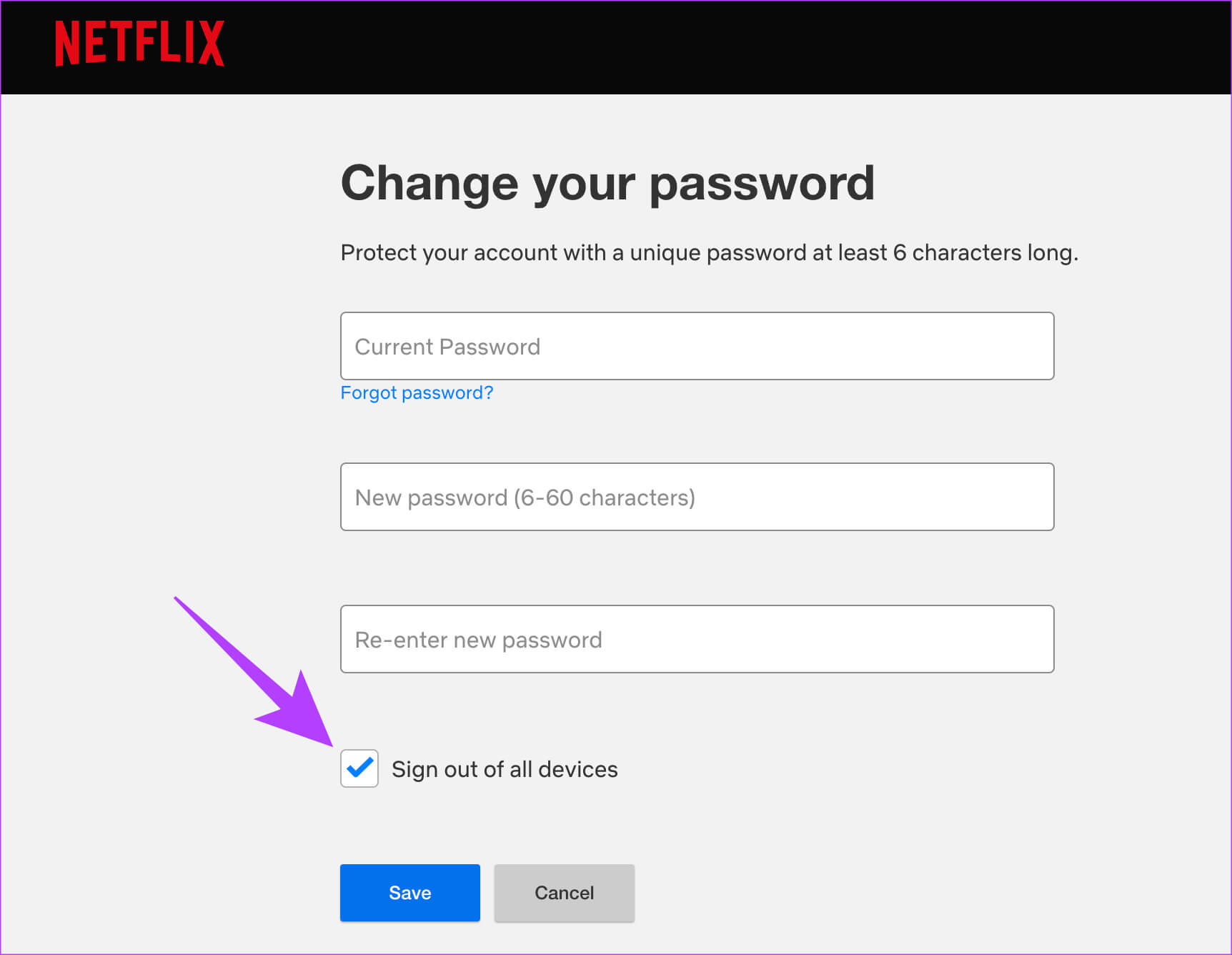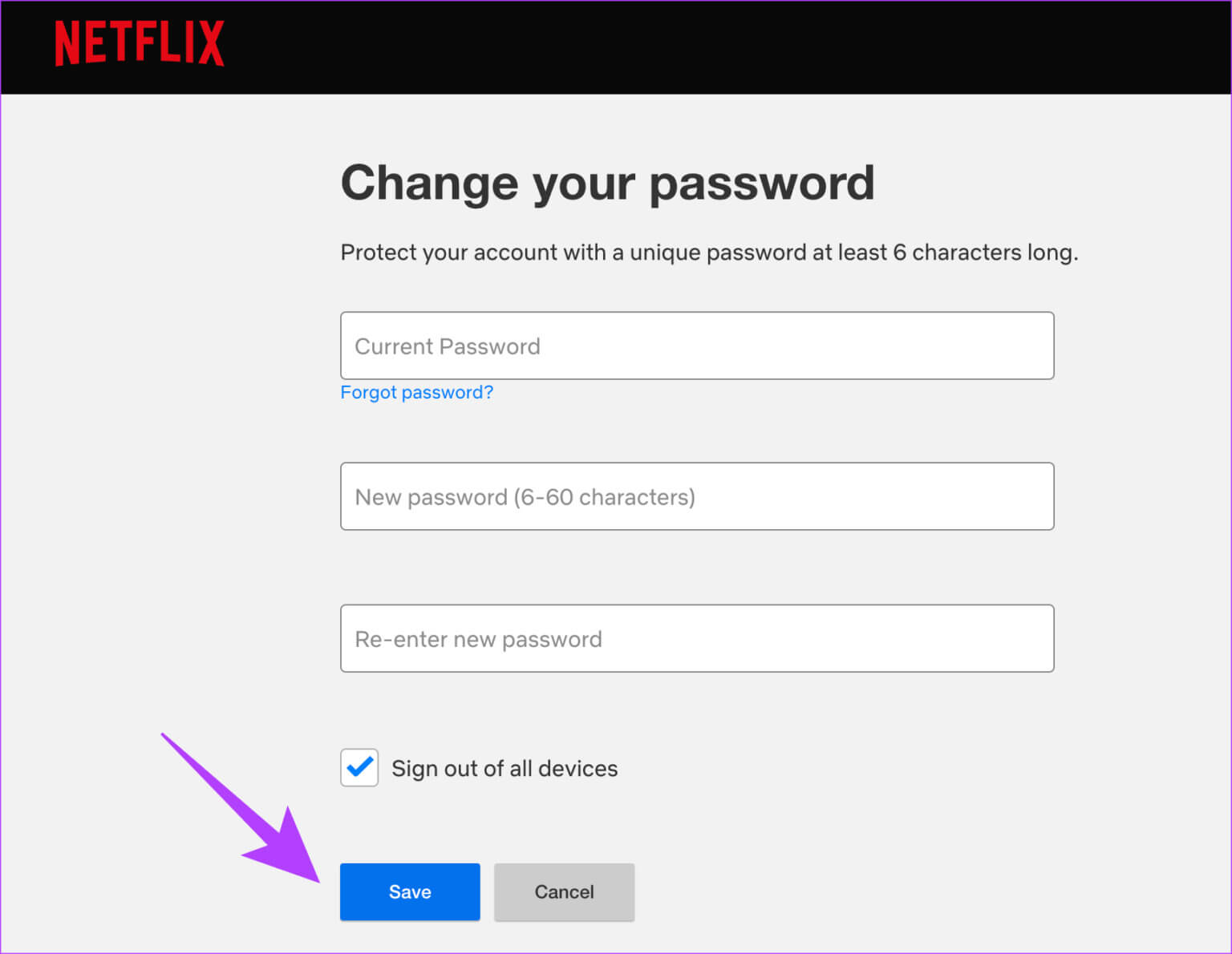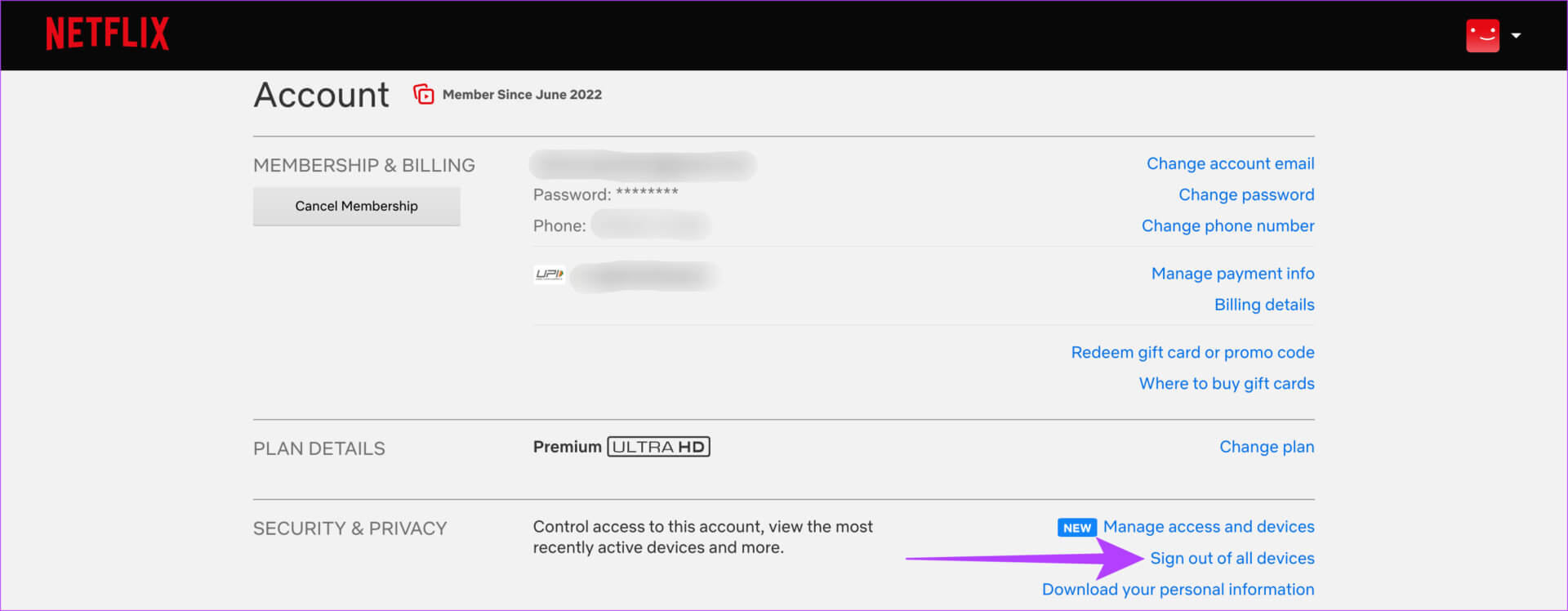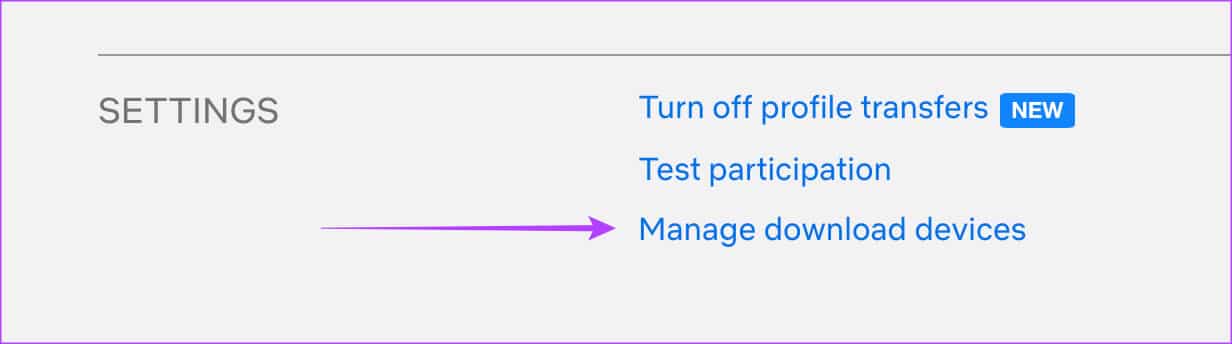Comment vérifier et supprimer des appareils de votre compte Netflix
À l'ère de la télévision en rafale, partager un compte Netflix entre deux personnes ou plus est tout à fait normal. Vous pouvez ensuite créer des profils séparés pour organiser une liste de vos émissions préférées. Bien que partager un mot de passe soit agréable, vous risquez de vous retrouver avec trop de personnes utilisant votre compte si vous avez beaucoup d'amis (autres que moi). C'est là que vous devez savoir comment supprimer un appareil de Netflix.
Il est également possible que votre mot de passe ait été compromis si vous utilisez un mot de passe simple ou non Password Manager. Quoi qu'il en soit, voici comment déconnecter quelqu'un de votre compte Netflix.
Comment supprimer un appareil de NETFLIX
Étape 1: Ouvrez un site Netflix sur ton ordinateur. Vous pouvez également utiliser l'application Netflix sur votre iPhone ou votre appareil Android et sélectionner votre profil.
Étape 2: Cliquez sur votre profil dans le coin supérieur droit du site Web ou de l'application. Sélectionnez ensuite Option de calcul.
Étape 3: Sous Sécurité et confidentialité Sélectionnez "Gestion des accès et des périphériques".
Vous verrez maintenant une liste de tous les appareils connectés à votre compte Netflix.
Étape 4: Si vous ne reconnaissez pas session , Puis cliquez sur le bouton "Se déconnecter" A côté d'elle.
Vous verrez maintenant une invite pour supprimer l'appareil. Voici comment déconnecter quelqu'un de Netflix.
Comment changer votre mot de passe sur netflix
Lorsque vous supprimez un appareil spécifique de votre compte Netflix, il peut toujours reconnecter Entrée à votre compte si votre mot de passe n'a pas changé. Par conséquent, c'est une bonne idée de changer votre mot de passe Netflix si vous souhaitez empêcher définitivement un appareil d'accéder à votre compte. Voici comment procéder.
Étape 1: Ouvrez un site Netflix sur ton ordinateur. Vous pouvez également utiliser l'application Netflix sur votre iPhone ou votre appareil Android et sélectionner votre profil.
Étape 2: Cliquez Votre profil dans le coin supérieur droit du site Web ou de l'application. Sélectionnez ensuite Option de calcul.
Étape 3: Cliquez sur Modifier le mot de passe sous « Adhésion et facturation ».
Étape 4: Entrer Mot de passe actuel suivi du nouveau mot de passe.
Astuce : Assurez-vous que la case à côté de « Se déconnecter de tous les appareils » est cochée. Cela garantira que tous les appareils contenant votre compte sont déconnectés. Vous pouvez ensuite enregistrer Entrée sur les appareils souhaités à l'aide du nouveau mot de passe.
Étape 5: Une fois terminé, cliquez sur Enregistrer pour changer votre mot de passe.
COMMENT DÉCONNECTER TOUS LES APPAREILS SUR NETFLIX
Si vous souhaitez vous déconnecter de Netflix sur votre téléviseur intelligent, votre téléphone, votre tablette et tous vos autres appareils, il y a un bouton pour le faire. Voici comment vous déconnecter de Netflix sur tous vos appareils à la fois. De cette façon, vous pouvez être sûr que toute personne qui n'a pas de nouveau mot de passe ne pourra pas connecter Entrée à votre compte.
Étape 1: Ouvrez un site Netflix sur ton ordinateur. Vous pouvez également utiliser l'application Netflix sur votre iPhone ou votre appareil Android et sélectionner votre profil.
Étape 2: Cliquez sur votre profil dans le coin supérieur droit du site Web ou de l'application. Sélectionnez ensuite une option Compte.
Étape 3: Clique sur "Déconnectez-vous tous dispositifs." Confirmez votre sélection et vous serez déconnecté de tous les appareils, y compris celui que vous utilisez pour effectuer l'action.
COMMENT SUPPRIMER LES TÉLÉCHARGEMENTS DES APPAREILS CONNECTÉS SUR NETFLIX
Selon votre forfait, vous seul pouvez Télécharger de nombreux films En même temps. Encore une fois, si vous partagez un compte Netflix avec quelqu'un qui appuie sur le bouton de téléchargement au moment où il regarde un nouveau film, cela peut devenir assez compliqué. Vous ne voulez pas plus que vous voir l'erreur "Vous avez des téléchargements sur trop d'appareils".
Dans de tels cas, voici comment supprimer les appareils associés aux téléchargements sur votre compte Netflix.
Étape 1: Ouvrez un site Netflix sur ton ordinateur. Vous pouvez également utiliser l'application Netflix sur votre iPhone ou votre appareil Android et sélectionner votre profil.
Étape 2: Cliquez sur votre profil dans le coin supérieur droit du site Web ou de l'application. Sélectionnez ensuite une option Compte.
Étape 3: Faites défiler jusqu'en bas et sélectionnez "Gérer les périphériques de téléchargement".
Supprimez les appareils que vous voyez ici pour faire de la place pour de nouveaux téléchargements.
c'est tout. Tous les films ou émissions de télévision téléchargés seront automatiquement supprimés et vous pourrez reprendre les téléchargements sur votre téléphone.
COMMENT GARDER VOTRE COMPTE NETFLIX EN SÉCURITÉ
Nous partageons tous nos mots de passe de plateforme de streaming avec nos amis et notre famille. Alors que la plupart de nos proches sont dignes de confiance, votre mot de passe peut être piraté et tomber entre de mauvaises mains. Voici quelques étapes pour vous assurer que votre compte Netflix reste en sécurité.
- Changez votre mot de passe régulièrement. Cela garantira que même si votre mot de passe est piraté, vous obtiendrez régulièrement un nouveau mot de passe.
- Utilisez un mot de passe fort. Si vous ne vous en souvenez pas, utilisez-le Bon gestionnaire de mots de passe.
- Vérifiez régulièrement la liste des appareils sur lesquels Entrée est enregistrée. Supprimez ceux que vous ne connaissez pas.
- Netflix tente de mettre un terme au partage mots de passe. Par conséquent, il est préférable d'avoir des comptes individuels sans partager votre mot de passe.
FAQ sur la suppression des appareils connectés de NETFLIX
1. Sur combien d'appareils puis-je télécharger du contenu depuis Netflix ?
Vous pouvez télécharger du contenu sur jusqu'à six appareils si vous avez le plan Netflix Premium.
2. Combien d'appareils pouvez-vous enregistrer Entrée avec un seul compte Netflix ?
Cela dépend du niveau de votre compte. Bien que le compte de base n'autorise qu'un seul appareil, il n'y a pas de limite au nombre d'appareils que vous pouvez utiliser avec un compte premium.
NETFLIX et des frissons
Au fil des ans, Netflix est devenu synonyme de contenu de qualité et d'originaux acclamés par la critique. Par conséquent, il est naturel que des personnes attendent pour publier du contenu à partir d'un compte gratuit sans payer aucun montant. Heureusement, vous pouvez supprimer un appareil de Netflix assez facilement en suivant toutes les étapes ci-dessus.